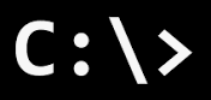W lewym panelu Eksploratora Windows (w sekcji „Szybki dostęp” / „Quick Access” lub „Ten komputer”), wyświetlana jest lista podłączonych kont OneDrive. Część z nich już jest nieaktualna i nie można się do nich zalogować. Jak usunąć taki wpis z lewego panelu i ogólnie jak usunąć takie konto z systemu.
Aby usunąć nieaktualne wpisy OneDrive z lewego panelu Eksploratora Windows (z sekcji „Szybki dostęp” / „Quick Access” lub „Ten komputer”), musisz usunąć nieaktywne konta z systemu i wpisy rejestru. Oto kilka metod, w zależności od sytuacji:
Metoda 1: Odłącz konto OneDrive z ustawień
- Kliknij ikonę chmury OneDrive w zasobniku systemowym (prawy dolny róg ekranu).
- Wybierz Ustawienia (Settings) → zakładka Konta (Account).
- Kliknij Odłącz to konto (Unlink this PC).
- Powtórz to samo dla każdego konta.
- Uruchom ponownie komputer.
To usunie konto i jego folder z Eksploratora, jeśli było poprawnie podłączone.
Metoda 2: Usuń nieaktualne wpisy OneDrive z Rejestru Windows
Wymaga uprawnień administratora — wykonaj ostrożnie!
Przejdź do klucza kont OneDrive
W lewej kolumnie nawigacji przejdź do tej ścieżki:
HKEY_CURRENT_USER\Software\Microsoft\OneDrive\Accounts
- Rozwiń klucz Accounts.
- Powinieneś zobaczyć kilka podkluczy, np.:
Business1Business2Personal
Każdy z tych podkluczy odpowiada jednemu kontu OneDrive, które było kiedykolwiek podłączone do tego profilu użytkownika.
Zidentyfikuj nieaktualne konto
Kliknij po kolei w każdy z podkluczy (Business1, Business2, itd.) i spójrz w prawej części okna na wartości takie jak:
DisplayName— pokazuje nazwę konta (np. OneDrive – FirmaXYZ ),UserEmail— adres e-mail konta,CIDlubServiceEndpointUri— unikalne identyfikatory konta.
Na tej podstawie rozpoznasz, które konto jest nieaktualne.
Usuń nieaktualny wpis
Gdy znajdziesz właściwe konto:
- Kliknij prawym przyciskiem myszy na podkluczu, np.
Business2. - Wybierz Usuń → Tak.
Powtórz dla wszystkich nieużywanych kont.
Sprawdź foldery „NameSpace”
Niektóre pozostałości mogą nadal pojawiać się w drzewie Eksploratora.
Aby je całkowicie usunąć:
Przejdź do:
HKEY_CURRENT_USER\Software\Microsoft\Windows\CurrentVersion\Explorer\Desktop\NameSpace
W tym miejscu każdy folder w lewym panelu Eksploratora (także OneDrive) ma swój unikalny identyfikator (GUID), np. {018D5C66-4533-4307-9B53-224DE2ED1FE6}.
To są właśnie linki, które widzisz w Eksploratorze.
Klikaj po kolei klucze GUID i patrz w prawe okno:
jeśli zobaczysz w wartości (Domyślna) coś jak:
OneDrive - FirmaXYZ
— kliknij ten klucz prawym → Usuń.
(Opcjonalnie) Dla pewności – sprawdź jeszcze ten klucz
Czasem pozostałości znajdują się też tutaj:
HKEY_CLASSES_ROOT\CLSID
Użyj Ctrl+F i wpisz nazwę nieaktualnego konta (np. „OneDrive – FirmaXYZ”), a potem usuń znaleziony wpis (tylko jeśli masz pewność, że dotyczy on starego konta).
Uruchom ponownie komputer
Po restarcie systemu:
- Eksplorator odświeży listę folderów.
- Nieaktualne wpisy OneDrive znikną z panelu bocznego.